Not
Bu sayfaya erişim yetkilendirme gerektiriyor. Oturum açmayı veya dizinleri değiştirmeyi deneyebilirsiniz.
Bu sayfaya erişim yetkilendirme gerektiriyor. Dizinleri değiştirmeyi deneyebilirsiniz.
Bulut için Microsoft Defender varlık envanteri sayfasında, Bulut için Defender bağlandığınız kaynakların güvenlik duruşu gösterilir. Bulut için Defender olası güvenlik sorunlarını belirlemek için aboneliklerinize bağlı kaynakların güvenlik durumunu düzenli aralıklarla analiz eder ve size etkin öneriler sağlar. Etkin öneriler, güvenlik duruşunuzu geliştirmek için çözümlenebilen önerilerdir.
Bulut için Defender, ona bağlı kaynakların güvenlik durumunu düzenli aralıklarla analiz eder. Kaynakların ilişkili etkin güvenlik önerileri veya güvenlik uyarıları olduğunda, bunlar envanterde görünür.
Stok sayfası aşağıdakiler hakkında bilgi sağlar:
- Bağlı kaynaklar. Bulut için Defender bağlı kaynakları hızla görün.
- Genel güvenlik durumu: Bulut için Defender bağlı toplam kaynak sayısı, ortama göre kaynaklar ve iyi durumda olmayan kaynakların sayısı dahil olmak üzere bağlı Azure, AWS ve GCP kaynaklarının güvenlik durumu hakkında net bir özet alın.
- Öneriler, uyarılar: Bir kaynağın etkin güvenlik önerilerini ve güvenlik uyarılarını görmek için belirli kaynakların durumunda detaya gidin.
- Risk öncelik belirlemesi: Risk tabanlı öneriler, veri duyarlılığı, İnternet'e maruz kalma, yanal hareket potansiyeli ve olası saldırı yolları gibi faktörlere bağlı olarak önerilere risk düzeyleri atar.
- Risk önceliklendirmesi, Defender CSPM planı etkinleştirildiğinde kullanılabilir.
- Yazılım. Yüklü uygulamalara göre kaynakları gözden geçirebilirsiniz. Yazılım envanterinin avantajlarından yararlanmak için Defender Bulut Güvenliği Duruş Yönetimi (CSPM) planının veya Sunucular için Defender planının etkinleştirilmesi gerekir.
Envanter, büyük ölçekte verileri sorgulamak ve almak için Azure Kaynak Grafı (ARG) kullanır. Ayrıntılı özel içgörüler için, envanteri sorgulamak için KQL kullanabilirsiniz.
Envanteri gözden geçirme
- Azure portalındaki Bulut için Defender Envanter'i seçin. Varsayılan olarak kaynaklar etkin güvenlik önerileri sayısına göre sıralanır.
- Kullanılabilir ayarları gözden geçirin:
- Arama'da, kaynakları bulmak için serbest metin araması kullanabilirsiniz.
- Toplam kaynak sayısı, Bulut için Defender bağlı kaynak sayısını görüntüler.
- İyi durumda olmayan kaynaklar , etkin güvenlik önerileri ve uyarıları olan kaynak sayısını görüntüler.
- Ortama göre kaynak sayısı: Azure, AWS ve GCP kaynaklarının toplamı.
- Ayrıntılar için detaya gitmek için bir kaynak seçin.
- Kaynağın Kaynak Durumu sayfasında, kaynak hakkındaki bilgileri gözden geçirin.
- Öneriler sekmesi, risk sırasına göre etkin güvenlik önerilerini gösterir. Daha fazla ayrıntı ve düzeltme seçenekleri için her öneride detaya gidebilirsiniz.
- Uyarılar sekmesinde ilgili güvenlik uyarıları gösterilir.
Yazılım envanteri gözden geçirme
- Yüklü uygulama'ya tıklayın
- Değer'de filtre uygulamak istediğiniz uygulamaları seçin.
- Toplam kaynak: Bulut için Defender bağlı toplam kaynak sayısı.
- İyi durumda olmayan kaynaklar: Uygulayabileceğiniz etkin güvenlik önerilerine sahip kaynaklar. Güvenlik önerilerini uygulama hakkında daha fazla bilgi edinin.
- Ortama göre kaynak sayısı: Her ortamdaki kaynak sayısı.
- Kayıtlı olmayan abonelikler: Seçili kapsamda yer alan ve henüz Bulut için Microsoft Defender bağlanmamış tüm abonelikler.
- Bulut için Defender bağlı ve bu uygulamaları çalıştıran kaynaklar görüntülenir. Boş seçenekler, Sunucular için Defender/Uç Nokta için Defender'ın kullanılamadığı makineleri gösterir.
Envanteri filtreleme
Filtreleri uyguladığınız anda özet değerler sorgu sonuçlarıyla ilişkilendirecek şekilde güncelleştirilir.
3 - Araçları dışarı aktarma
CSV raporunu indirme - Seçtiğiniz filtre seçeneklerinin sonuçlarını bir CSV dosyasına aktarın.
Sorguyu açma - Kusto Sorgu Dili (KQL) sorgusunu daha da daraltmak, kaydetmek veya değiştirmek için sorgunun kendisini Azure Kaynak Grafı 'a (ARG) aktarın.
Varlık envanteri nasıl çalışır?
Önceden tanımlanmış filtrelere ek olarak, Kaynak Grafı Explorer'dan yazılım envanteri verilerini keşfedebilirsiniz.
ARG, uygun ölçekte sorgulama özelliğiyle verimli kaynak keşfi sağlamak için tasarlanmıştır.
Diğer kaynak özellikleriyle Bulut için Defender verilere çapraz başvurarak hızla derin içgörüler oluşturmak için varlık envanterindeki Kusto Sorgu Dili (KQL) kullanabilirsiniz.
Varlık envanteri kullanma
Bulut için Defender kenar çubuğundan Envanter'i seçin.
Belirli bir kaynağı görüntülemek için Ada göre filtrele kutusunu veya belirli kaynaklara odaklanmak için filtreleri kullanın.
Varsayılan olarak, kaynaklar etkin güvenlik önerileri sayısına göre sıralanır.
Önemli
Her filtredeki seçenekler, seçili durumdaki aboneliklerdeki kaynaklara ve diğer filtrelerdeki seçimlerinize özeldir.
Örneğin, yalnızca bir abonelik seçtiyseniz ve aboneliğin düzeltilecek bekleyen güvenlik önerileri olan kaynakları yoksa (0 iyi durumda olmayan kaynak), Öneriler filtresinin hiçbir seçeneği olmaz.
Güvenlik bulguları filtresini kullanmak için, etkilenen kaynaklara filtre uygulamak için bir güvenlik açığı bulgusunun kimliğinden, güvenlik denetiminden veya CVE adından serbest metin girin:
İpucu
Güvenlik bulguları ve Etiketler filtreleri yalnızca tek bir değeri kabul eder. Birden fazla filtre uygulamak için Filtre ekle'yi kullanın.
Seçili geçerli filtre seçeneklerini Kaynak Grafı Gezgini'nde sorgu olarak görüntülemek için Sorguyu aç'ı seçin.
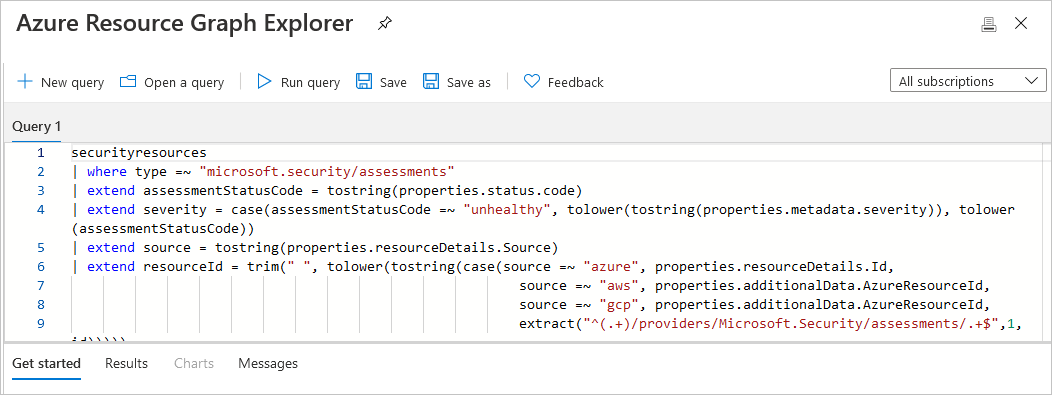
Bazı filtreler tanımladıysanız ve sayfayı açık bıraktıysanız Bulut için Defender sonuçları otomatik olarak güncelleştirmez. Sayfayı el ile yeniden yüklemediğiniz veya Yenile'yi seçmediğiniz sürece kaynaklarda yapılan değişiklikler görüntülenen sonuçları etkilemez.
Yazılım envantere erişme
Yazılım envanterine erişmek için aşağıdaki planlardan birine ihtiyacınız vardır:
- Defender Bulut Güvenliği Duruş Yönetimi'nden (CSPM) aracısız makine taraması.
- Sunucular için Defender P2'den aracısız makine taraması.
- Sunucular için Defender'dan tümleştirmeyi Uç Nokta için Microsoft Defender.
Yazılım envanteri verilerine erişmek ve verileri keşfetmek için Azure Kaynak Grafı Gezgini'ni kullanma örnekleri
Azure Kaynak Grafı Gezgini'ne gidin.

Aşağıdaki abonelik kapsamını seçin: securityresources/softwareinventories
Aşağıdaki sorgulardan herhangi birini girin (veya bunları özelleştirin veya kendi sorgunuzu yazın!) ve Sorguyu çalıştır'ı seçin.
Sorgu örnekleri
Yüklü yazılımların temel bir listesini oluşturmak için:
securityresources
| where type == "microsoft.security/softwareinventories"
| project id, Vendor=properties.vendor, Software=properties.softwareName, Version=properties.version
Sürüm numaralarına göre filtrelemek için:
securityresources
| where type == "microsoft.security/softwareinventories"
| project id, Vendor=properties.vendor, Software=properties.softwareName, Version=tostring(properties. version)
| where Software=="windows_server_2019" and parse_version(Version)<=parse_version("10.0.17763.1999")
Yazılım ürünlerinin birleşimine sahip makineleri bulmak için:
securityresources
| where type == "microsoft.security/softwareinventories"
| extend vmId = properties.azureVmId
| where properties.softwareName == "apache_http_server" or properties.softwareName == "mysql"
| summarize count() by tostring(vmId)
| where count_ > 1
Bir yazılım ürününü başka bir güvenlik önerisiyle birleştirmek için:
(Bu örnekte – MySQL yüklü ve kullanıma sunulan yönetim bağlantı noktalarına sahip makineler)
securityresources
| where type == "microsoft.security/softwareinventories"
| extend vmId = tolower(properties.azureVmId)
| where properties.softwareName == "mysql"
| join (
securityresources
| where type == "microsoft.security/assessments"
| where properties.displayName == "Management ports should be closed on your virtual machines" and properties.status.code == "Unhealthy"
| extend vmId = tolower(properties.resourceDetails.Id)
) on vmId
Stoku dışarı aktarma
Filtrelenmiş envanteri CSV biçiminde kaydetmek için CSV raporunu indir'i seçin.
Kaynak Grafı Gezgini'nde bir sorguyu kaydetmek için Sorgu aç'ı seçin. Sorguyu kaydetmeye hazır olduğunuzda Farklı kaydet'i seçin ve Sorguyu kaydet bölümünden belirli bir sorgu adı ve açıklaması ile sorgunun özel mi yoksa paylaşılan mı olduğunu seçin.
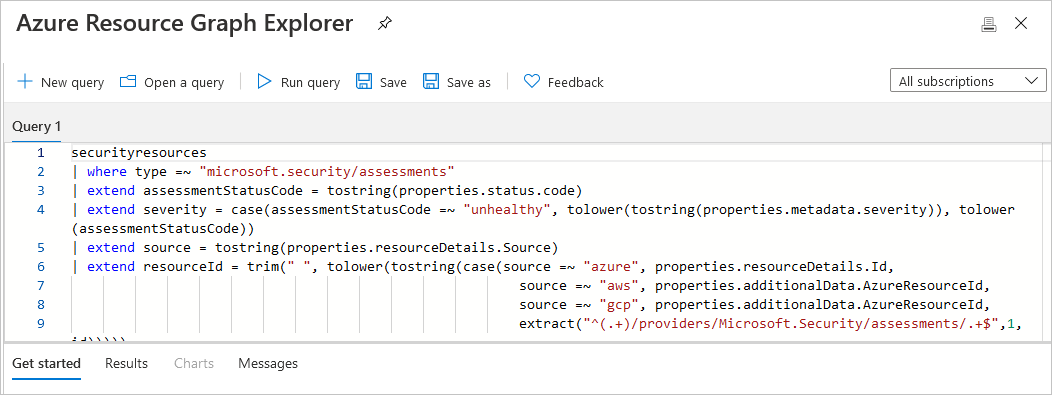
Sayfayı el ile yeniden yüklemediğiniz veya Yenile'yi seçmediğiniz sürece kaynaklarda yapılan değişiklikler görüntülenen sonuçları etkilemez.

